Hyper-V Server 2008 R2故障排除
- 格式:doc
- 大小:177.00 KB
- 文档页数:7

虚拟化hyper-v常见问题及解决办法故障一:安装Hyper-V角色后,可创建或导入虚拟机,但是无法启动虚拟机。
原因一:虚拟机监控程序没有运行。
以下错误出现在系统事件日志中:“无法启动虚拟机,因为虚拟机监控程序未运行。
”解决方案:物理计算机必须满足特定的硬件要求才能运行虚拟机监控程序。
如果计算机没有满足要求,将无法使用该计算机运行虚拟机。
如果计算机满足要求,但虚拟机监控程序未运行,则可能需要在BIOS中启用硬件协助虚拟化和硬件强制数据执行保护(DEP)设置。
如果需要修改这些设置,必须关闭计算机的电源,然后再开启电源,重新启动计算机,所做的设置不会生效。
原因二:用作系统磁盘的虚拟磁盘连接到了SCSI控制器。
解决方案:将系统磁盘连接到IDE控制器。
原因三:虚拟机配置为使用物理CD或DVD作为安装媒体,而物理驱动器正在使用中。
解决方案:一个物理CD或DVD驱动器一次只能被一个虚拟机访问。
从其他虚拟机断开CD或DVD的连接,然后重试。
故障二:无法执行基于网络的来宾操作系统安装。
原因:虚拟机使用的是网络适配器而不是旧版网络适配器,或旧版网络适配器没有连接到相应的外部网络。
解决方案:确保为虚拟机配置旧版网络适配器,并且该网络适配器连接到提供安装服务的外部网络。
故障三:虚拟机自动暂停。
原因:当存储快照或虚拟硬盘的卷上可用存储空间不足时,虚拟机将自动暂停。
在Hyper-V管理器中,虚拟机的状态将会列出为“暂停-关键”。
解决方案:通过使用Hyper-V管理器单独应用或删除快照,在驱动器上创建额外空间。
或者,删除所有快照,导出虚拟机而不导出虚拟机数据,然后导入虚拟机。
故障四:尝试创建或启动虚拟机时,收到“用户映射区域打开”、“指定的网络资源或设备不再可用”或“由于线程退出或应用程序请求,已中止I/O操作”等错误消息。
原因:此问题可能是由管理操作系统中运行的防病毒软件导致的(当该实时扫描组件被配置为监视Hyper-V虚拟机文件时)。

windows2008无法远程—
注册表缺失键值导致高级防火墙服务异常
一、远程无法访问(windows server 2008)
症状:无法远程但是系统内网络正常(或单向通信正常),防火墙打开报错,如下图:
启动防火墙服务Windows Firewall(MpsSvc),如果无法启动,报错误代码5,日志记录错误代码7024,如下图所示:
解决方法:
1、到相同版本的系统中将如下键值导出
HKEY_LOCAL_MACHINE\SYSTEM\CurrentControlSet\services\SharedAccess
2、上传至异常服务器中并双击导入(可以上传到FTP中,异常服务器内访问FTP下载)
3、启动防火墙服务Windows Firewall(MpsSvc),正常启动,但是防火墙依旧无法打开,
并报如下错误,继续执行第四步(之前有2003系统到此步恢复正常)
4、选择注册表
HKEY_LOCAL_MACHINE\SYSTEM\CurrentControlSet\Services\SharedAccess 将其权限修改,添加NT SERVICE\mpssvc并赋予完全控制权限
5、重新打开防火墙,恢复正常,修改为本机使用规则即可(由于拷贝于其他服务器,因此规则根据实际情况修改)。

借这次参加IT Pro新技术体验项目的机会,对Hyper-V Server 2008 R2的高可用性做了一次测试,在这里拿来和大家分享一下,要不足之处请大家多多指教,也欢迎大家提出问题,我们一起讨论,下面开始我们的第一部分:第一部分:准备工作1、硬件配置2、系统安装3、配置远程管理4、配置存储此次测试主要是通过Hyper-V Server 2008 R2来实现高可用性,准备工作主要包括以下几点:硬件设备硬件设备主要包括两个方面:一、用于安装Hyper-V的服务器,此服务器要满足Hyper-V Server 2008 R2的最低硬件需求,最少要使用三台,其中两台做群集,另外一台安装Windows Server 2008 R2并安装SCVMM2008R2,用来管理另外两台HV服务器,其中用于Hyper-V的服务器最少配置2块网卡,建议配置3块网卡,一块用于管理虚拟服务器,一块用于虚拟机网络,一块用于群集;二、存储,用于实现高可用性的群集存储,可用使用ISCSI存储,根据实际情况而配置。
试验中个角色简介此次测试所使用硬件Dell 2950 HV01、4G 内存、两块网卡 Dell 2950 HV02、4G 内存、两块网卡Dell 2950此服务器上的一台虚拟机安装了Win2008R2Dell MD3000iI SCSI 存储,千兆以太网连接 系统的安装一、在Win2008R2上安装Win2008,配置网络,加入当前域,并安装SCVMM 。
二、在HV01和HV02上安装HV 系统,配置网络,并加入当前域; 计算机名 网络1(虚拟机机管理网络)网络2(故障转移网络) HV01 10.0.0.191/24 192.168.1.1/24 HV01 10.0.0.192/24 192.168.1.1/24 Win2008R210.0.0.190/24无配置远程管理根据sconfig 向导配置如下选项 一、 启用HV01和HV02的远程管理 二、 启用Powershell 配置存储存储服务器名 IP 地址 SN10.0.0.212要使用ISCSI 链接到ISCSI 存储,首先要启动ISCSI 服务 1、 在命令提示符中输入ISCSICPL (要以管理员运行)2、点击是启动服务2、输入ISCSI存储的IP地址,点击“快速链接”4、连接成功之后,如下图所示在两台服务器上完成同样配置,之后就可以使用ISCSI存储了。

win2008r2防火墙无法启动该怎么办win2008 r2 防火墙开机后显示无法启动了,那么要怎么样解决呢?下面由店铺给你做出详细的win2008 r2 防火墙无法启动解决方法介绍!希望对你有帮助!win2008 r2 防火墙无法启动解决方法一:使用高级安全Windows 防火墙可以帮助用户保护网络上的计算机。
通过该防火墙您可以确定允许在计算机和网络之间传输的网络流量。
它还包括使用Internet 协议安全性(IPsec) 保护在网络间传送的流量的连接安全规则。
高级安全Windows 防火墙是一种有状态的防火墙,它检查并筛选 IP 版本 4 (IPv4) 和 IP 版本 6 (IPv6) 流量的所有数据包。
在此上下文中,筛选意味着通过管理员定义的规则对网络流量进行处理,进而允许或阻止网络流量。
默认情况下阻止传入流量,除非是对主机请求(请求的流量)的响应,或者得到特别允许(即创建了允许该流量的防火墙规则)。
可以通过指定端口号、应用程序名称、服务名称或其他标准将高级安全 Windows 防火墙配置为显式允许流量。
创建防火墙规则:可以创建防火墙规则以允许此计算机向程序、系统服务、计算机或用户发送流量,或者从程序、系统服务、计算机或用户接收流量。
当用户的连接匹配该规则标准的所有连接执行以下三个操作之一:允许连接、只允许通过使用Internet 协议安全(IPSec) 保护的连接、阻止连接。
可以为入站通信或出站通信创建规则。
可配置规则以指定计算机或用户、程序、服务或者端口和协议。
可以指定要应用规则的网络适配器类型:局域网(LAN)、无线、远程访问,例如虚拟专用网络() 连接或者所有类型。
还可以将规则配置为使用任意配置文件或仅使用指定配置文件时应用,当IT 环境更改时,可能必须更改、创建、禁用或删除规则。
连接安全的实现:连接安全包括在两台计算机开始通信之前对它们进行身份验证,并确保在两台计算机之间发送的信息的安全性。
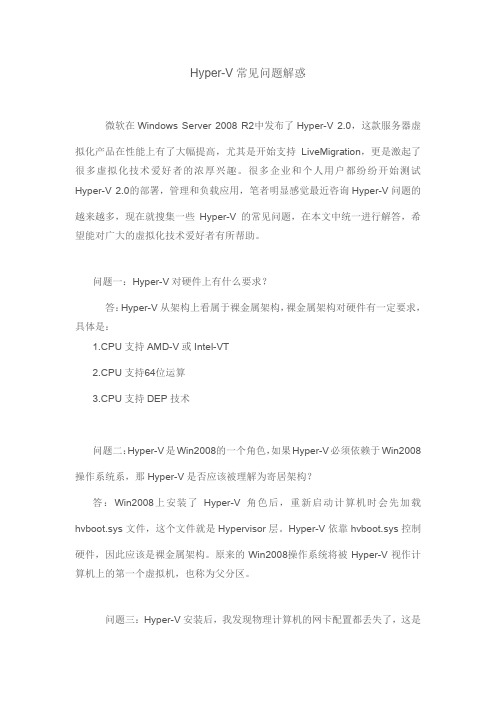
Hyper-V常见问题解惑微软在Windows Server 2008 R2中发布了Hyper-V 2.0,这款服务器虚拟化产品在性能上有了大幅提高,尤其是开始支持LiveMigration,更是激起了很多虚拟化技术爱好者的浓厚兴趣。
很多企业和个人用户都纷纷开始测试Hyper-V 2.0的部署,管理和负载应用,笔者明显感觉最近咨询Hyper-V问题的越来越多,现在就搜集一些Hyper-V的常见问题,在本文中统一进行解答,希望能对广大的虚拟化技术爱好者有所帮助。
问题一:Hyper-V对硬件上有什么要求?答:Hyper-V从架构上看属于裸金属架构,裸金属架构对硬件有一定要求,具体是:1.CPU支持AMD-V或Intel-VT2.CPU支持64位运算3.CPU支持DEP技术问题二:Hyper-V是Win2008的一个角色,如果Hyper-V必须依赖于Win2008操作系统系,那Hyper-V是否应该被理解为寄居架构?答:Win2008上安装了Hyper-V角色后,重新启动计算机时会先加载hvboot.sys文件,这个文件就是Hypervisor层。
Hyper-V依靠hvboot.sys控制硬件,因此应该是裸金属架构。
原来的Win2008操作系统将被Hyper-V视作计算机上的第一个虚拟机,也称为父分区。
问题三:Hyper-V安装后,我发现物理计算机的网卡配置都丢失了,这是怎么回事?答:Hyper-V角色安装后,如果我们选择把Hyper-V的网络搭建在物理网卡上,那物理网卡将变成一个虚拟交换机。
因此我们会发现物理网卡的原有配置都丢失了,这是正常现象,不用担心。
Hyper-V会自动创建一个虚拟网卡来继承原物理网卡的配置,物理计算机可以正常使用网络。
问题四:Hyper-V最多可以跑多少个虚拟机?答:Hyper-V安装的虚拟机数量没有限制,完全取决于物理机的性能和虚拟机的负载水平。
问题五:Hyper-V如何才能把物理机转换为虚拟机?答:要想实现从物理机到虚拟机的P2V转换,必须借助微软的虚拟机管理软件SCVMM,Hyper-V管理器中无法实现P2V转换。

Hyper-V Server 2008 R2安装、配置、管理如今,服务器配件的价格越来越便宜了,3万元的购置成本可以“换来”4核CPU、8GB 内存、3块附带RAID5功能的SAS硬盘、4个甚至更多的网络接口。
如此高端的配置只是应用文件服务器这样简单的配置无疑浪费了服务器的高性能。
因此,为了使服务器的负载更为均衡,很多服务器应用了虚拟化技术。
关于服务器虚拟化我们听到的应该很多了,官方的解释比较繁琐,这里就不再赘述了。
说的简单一点就是在物理服务器上通过虚拟化技术安装、部署多个虚拟的操作系统,这些操作系统相互独立,互不干扰。
在服务器虚拟化的市场中有很多产品,早前接触的是VMware ESX 3i,功能非常强大,但是E文的操作系统让人用起来颇为不爽。
于是,辗转多个虚拟化平台最终选择了微软的Hyper-V Server 2008 R2,经过一段时间的摸索多少总结了一些小的经验,同大家分享一下。
准备条件在安装Hyper-v server 2008 r2 之前需要确认自己的电脑主板支持虚拟化技术。
在安装这个虚拟化平台之前,就和启动Windows Server 2012或Server 2008的Hyper-V角色一样,我们都必须先确认并开启处理器的虚拟化技术。
以我们本次用来安装的伺服器Supermicro SYS-2067R-WRF来看,它采用的处理器是Intel Xeon E5-2650,因此我们在BIOS中就必须开启处理器的VT-D选项。
Hyper-V Server 2008 R2 安装与安装Windows 2008系统相类似,Hyper-V Server 2008 R2的安装相对比较简单,请看操作步骤:A、选择安装语言。
看腻了E文系统,这里毫不犹豫的选择了“我的语言为中文(简体)”;(见图一);图一B、设置语言和其他选项,一般选择默认即可(见图二);图二C、阅读“安装Windows 须知”后即可安装Hyper-V Server 2008 R2(见图三);图三D、接受MICROSOFT软件许可条款(见图四);图四E、选择安装类型,这里选择“自定义(高级)” (见图五);图五F、选择Hyper-V Server 2008 R2的安装位置,选择“驱动器选项(高级)”(见图六);图六G、对硬盘进行分区,其中磁盘0分区1为系统保留,容量为100MB,该分区为Hyper-V Server 2008 R2系统自行建立(见图七);图七H、开始安装Hyper-V Server 2008 R2(见图八);图八稍事片刻系统安装成功,重启电脑后让我们继续探索Hyper-V Server 2008 R2的世界吧。
Windows Server Core 2008R2故障转移群集操作手册1 引言本手册用于指导系统管理人员对系统集成提供一个统一的描述,为使用人员提供一个标准的描述,方便管理人员进行维护。
操作系统安装介质为:Windows Server Core 2008 R2 X64 企业版、安装系统组件:NetFx2-ServerCore、MicrosoftWindowsPowerShell、ServerManager-PSH-Cmdlets、BestPractices-PSH-Cmdlets、FailoverCluster-Core、WindowsServerBackup、Microsoft-Hyper-V注意:文档中的IP地址、群集名称和数据库名称均以东莞分公司IAP平台为例。
2 群集节点服务器系统必备组件安装在两台虚拟群集节点服务器上按正规流程安装好Windows Server Core 2008 R2的操作系统和所有系统必备组件,组件安装命令如下:Dism.exe /Online /Enable-Feature /FeatureName: Microsoft-Hyper-V/FeatureName:NetFx2-ServerCore /FeatureName:MicrosoftWindowsPowerShell/FeatureName:ServerManager-PSH-Cmdlets /FeatureName:BestPractices-PSH-Cmdlets/FeatureName:FailoverCluster-Core /FeatureName:WindowsServerBackup注:文档中本节以下所有脚本需在Powershell中执行。
3 开启群集节点服务器PowerShell远程操作权限由于PowerShell默认不发放脚本远程执行权限,故需手动打开,执行命令如下:powershell set-executionpolicy remotesignedpowershell Configure-SMRemoting.ps1 -force –enable4 修改群集节点计算机名通过以下命令修改宿主机计算机名:netdom renamecomputer 原计算机名 /NewName:新计算机名 /FORCE /REBoot:55 设定心跳网卡和公共网卡在两个节点上分别进行如下操作:1. 将服务器本地第一块网卡名称设置为Public(公共网卡),本地第二块网卡名称设置为Private(心跳网卡),配置命令如下:netsh interface set interface name=网卡原接口名称 newname=Public2. 设定Private网卡的地址,DNS留空不设定,配置命令如下:netsh interface ipv4 set address name=Private source=static address=IP地址 mask=子网掩码3. 设定Public网卡的地址,配置命令如下:netsh interface ipv4 set address name=Public source=static address=IP地址 mask=子网掩码 gateway=网关netsh interface ipv4 set dns name= Public source=static address=DNS地址 register=primary6 群集节点加入域将准备做成虚拟机群集的两个节点分别加入域,操作命令如下:netdom join 主机名/Domain:域名/userD:域用户名 /PasswordD:域用户密码 /REBoot:57 创建AD用户和相关组1. 登陆AD服务器进入子域下面的服务账户专用OU“Services”,然后在该OU下面建立名称为 clustersvc,密码按照移动的规范设定,并设定密码为永不过期。
windows server2008 r2远程访问出现的错误以及解决方法客户使用远程桌面连接windows server 2008 r2服务器,今天突然报错,连不上了:
出现的错误窗口如下:
“由于没有远程桌面授权服务器可以提供许可证,远程会话被中断。
请跟服务器管理员联系。
解决方法:
原来是安装角色的时候安装了“远程桌面”的原因,删除即可
即在我的电脑上右键菜单中选择-"管理",点击"角色",点击"删除角色",选择“远程桌面服
务”删除即可。
等待服务删除后重启服务器测试后,已经可以正常访问服务器,没有再出现错误窗口。
本文出自:中国E动网[]
中国领先互联网接入服务提供商!11年品质保障!-- 中国E动网[]。
hyper-v server 2008 r2虚拟机1安装完后,虚拟机的设置2安装前准备2.1角色添加“Hyper-V角色”需要在Windows Server 2008的“Server Manager”控制台中添加Hyper-V角色。
2.2角色添加中,启用虚拟网络需要重启两次。
2.3查看网络适配器2.4计算机BIOS中更改”更改计算机中BIOS中的Security\Virtualization\Intel Virtualization的设置,更改为“使能“;3安装步骤3.1启动Hyper-V管理器3.1.1新建1.1.1指定名称和位置:虚拟机的磁盘3.1.2分配内存2G3.1.3配置网络(不支持无线网卡)在这里我们至少要为虚拟机创建一个虚拟网络,钩选创建到虚拟网络的网络器,表示将在虚拟网络中应用这个适配器。
但是建议用户不要将所有网络适配器加入到虚拟网络,至少要留下一个用于远程访问。
不支持无线网卡。
3.1.4连接虚拟硬盘(该名便于区分和容量)3.1.5安装选项3.1.6摘要3.1.7虚拟机创建完成3.2安装系统3.2.1连接3.2.2连接结果3.2.3点击“启动”3.2.4安装XP(32位)的过程3.2.4.1注意虚拟磁盘的分区3.3驱动安装3.3.1网卡和显卡驱动的安装3.4我的设置3.4.1对我来说,不要使用快照,这样会增加硬盘空间3.4.2一定要点“保存”3.4.3Hyper-V服务启动后,无法设置睡眠Hyper-V管理操作详解在Hyper-v管理中,我们会经常使用常见的一些操作,比如Hyper-V的启动操作,Hyper-V删除操作,Hyper-V 暂停操作,Hyper-V关机操作,Hyper-V关机操作等等。
常见的Hyper-V操作介绍如下:删除: 将"关闭"或"已保存"状态的虚拟机删除。
删除虚拟机后,还需要再将磁盘中的数据文件需要手动删除。
启动: Hyper-V启动操作是将"关闭"状态的虚拟机启动,相当于机器开机。
部署Hyper-V的五大常见错误部署Hyper-V的五大常见错误微软的Hyper-v使用已经非常容易了,它不需要有专门的技能,就可以设置虚拟机的启动和运行。
即便有安装向导和最佳实践,但是还是有人会犯一些常识性的错误。
在本文中,T echTarget中国的特约专家Eric Beehler将介绍部署Hyper-V时常见的五大错误,并提出解决办法。
一、忽视网络管理当你首次添加Hyper-V虚拟化角色的时候,你就应该计划一块网卡专门用于管理。
很多人忽视这条,觉得是在浪费网络端口。
毕竟,没有专门的网络接口你仍然能够管理主机,为什么还要去浪费资源呢?这里,我们应该去考虑安全问题。
主机,从Hyper-V的架构来看,它是父分区,用于宿主几台虚拟机,拥有自己的工作负载和数据。
当你能够访问主机的时候,也就意味着你可以直接访问这些虚拟机和虚拟机硬盘。
你是否愿意让你的DMZ和内部网络工作在同一个子网呢?当然不愿意,这会有很大的安全风险。
考虑到主机相对于虚拟机拥有不同的安全级别,父分区只能在专用于管理员能访问的独立网络接口上进行管理。
如果不这样的话,就面临着潜在风险。
二、使用错误的磁盘类型当你设置一个全新的虚拟机时,你也该设置虚拟磁盘。
动态扩展盘是主机硬盘上的一个文件,你可以随意更改它的大小。
这是一个很好的选项,因为它一开始就是一个很小的文件,会随着你的需要而缓慢增长。
就算你指定一个250G的硬盘,它只会使用所需的空间。
这意味着你最终获得的是一个真实的VHD文件大小,通常都是比较小的。
但这样的方便是有代价的,因为动态扩展磁盘会影响性能。
不仅在需要的时候扩展文件,在使用压缩功能添加和移出大量数据时也需要额外的维护。
如果你不保持追踪配置并用光磁盘空间的话,也会存在一个问题。
固定大小磁盘通过创建合适大小的VHD文件,预留了空间,你的性能与硬件大致一致,并且避免了用光磁盘空间的可能。
如果你已经拥有动态磁盘,你可以使用Convert操作将其转换成物理磁盘。
对于很多朋友来说,Hyper-V Server 2008 R2算是一个新的操作平台,一些简单的故障可能会困扰我们很长一段时间,笔者应用Hyper-V一段时间,遇到过一些小问题,同大家分享一下。
为了便于区分,我们将Hyper-V Server 2008 R2的服务器称之为虚拟机,将安装Hyper-V 管理器的服务器称之为控制机。
故障与排错一
故障描述:将Windows2003 SP1系统安装到Hyper-V上,我们会发现只有键盘能输入信息,鼠标根本不能使用。
前面已经提到,这是因为未安装Hyper-V Server 2008 R2 tool的缘故。
选择“操作”→“插入集成服务安装盘”,安装这个工具时Hyper-V提示需要升级到Service Pack 2或更高版本(见图一)。
Windows 2003 SP2的升级非常简单,但是试图下载SP2补丁时却出现了麻烦,系统识别的网卡却是“未知设备”,毫无疑问这将无法连接网络。
图一
排错方法:用过Hyper-V的朋友都知道,如果虚拟化操作系统是Windows 2008,网卡驱动不成问题,因为Windows 2008支持Hyper-v新版的网络适配器,但是它却无法应用于Windows2003 SP1系统之上,这个时候我们可以启用“旧版网络适配器”,方法为:在需要调整的Windows 2003虚拟机上点击鼠标右键,选择“设置”→“添加硬件”→“旧版网络适配器”,再选择“添加”按钮(见图二)。
图二
接下来,重新启动虚拟操作系统,应用旧版网络适配器,系统可以很快的予以识别并安装相应的驱动程序随后即可进行SP2补丁升级、Hyper-V Server 2008 R2 tool安装,再更换新版网卡驱动即可。
再补充一下:Hyper-V Server 2008 R2 tool需要相应版本的支持,Windows 2000需要SP4补丁支持、Windows XP需要SP2以上补丁支持,Windows Vista、Windows 2008需要SP1以上补丁。
故障与排错二
故障描述:打开“Hyper-V管理器”,选择“操作”→“连接到服务器”→“另一台计算机”,输入Hyper-V Server 2008 R2服务器的IP地址,这时却出现了:您没有完成此任务所需的权限。
请与计算机“WIN-6RUIR6S7R5L”授权策略的管理员联系(见图三)。
图三
排错方法:出现这个提示原因和解决方法有很多,我们可以分别尝试一下,
1)修改HOST文件,控制机无法解析出虚拟机的wins名称,我们需要在本地host文件中添加虚拟机的主机名到ip的映射,用记事本打开“C:\WINDOWS\system32\drivers\etc”目录下的hosts文件,填写如下记录:
128.1.1.1 WIN-6RUIR6S7R5L
注:128.1.1.1为虚拟机的IP地址;
WIN-6RUIR6S7R5L为虚拟机的计算机名
2)修改Hyper-V Server 2008 R2用户名及密码,不知是何原因Hyper-V要求虚拟机和控制机的用户名及密码完全一致,方能通过身份验证,如果两者的密码不同,不妨予以修改;
3)修改DNS,前面我们已经介绍了Hyper-V下的IP地址和DNS地址的修改,如果我们网内存在多个DNS服务器,虚拟机和控制机的DNS地址也务必要一致,否则控制机将不能找寻任何虚拟化服务。
故障与排错三
故障描述:一台比较老旧的塔式服务器试图安装Hyper-V Server 2008 R2系统时出现了问题,安装失败,重新启动服务器时系统蓝屏。
对CPU和主板的资料调查,发现其可以支持虚拟化系统,但实际应用中无法完整的进行Hyper-V Server 2008 R2的全部安装过程,后经过多方排查终于在主板BIOS中找出端倪。
排错方法:承载Hyper-V Server 2008 R2的服务器必须具有DEP的功能,同时需要开启DEP。
我们先来说一下何为DEP。
DEP(Data Execution Prevention数据执行保护),它是由硬件和软件技术组成,可对内存执行额外检查,防止恶意代码的非法植入。
Hyper-V Server 2008 R2已经在软件方面支持了DEP技术,如果硬件层面未开启DEP,那么Hyper-V的安装通常不会成功,因此我们需要在BIOS中开启DEP,方法为:
重启服务器,进入BIOS,进入CPU Configuration选项,将Data Execution Prevention
设置为“Enabled”即可(有些主板将DEP称之为EDB,在CPU Configuration选项中显示为Execute Disable Function,同样设置为“Enabled”)。
故障与排错四
故障描述:某日在一个虚拟服务中安装IIS,它需要读取原版Windows 2003系统光盘中的一些内容,依次点击“媒体”→“DVD驱动器”→“捕获F:(C)”,却出现了如下提示:捕获驱动器失败,无法添加设备“Microsoft Virtual CD/DVD Disk”(见图四)
图四
排错方法:这个故障的原因是由于Hyper-V 不支持“单一光驱捕获”,也就是说2台不同的虚拟服务不能同时占用光驱资源,原因找到解决方法并不复杂。
选择冲突的虚拟服务,再依次点击“媒体”→“DVD驱动器”→ “取消捕获F(E)”即可。
故障与排错五
故障描述:虚拟化操作系统安装完毕,进入系统,我们发现系统可以正常的获取网卡的驱动程序驱动,但是分配的IP地址确实169开头的私有IP地址,不能正常的访问网络,更换旧版网络适配器和新版网络适配器,均是同样的问题。
排错方法:出现这种故障的原因是由于,没有选择正确的物理服务器网卡,在配置虚拟机网卡IP地址等信息时,我们会得到一个索引编号(见图五),我们需要针对这个编号在控制机中进行一下设置,方法为:
图五
故障与排错六
故障描述:几乎是所有操作系统的通病,用的时间久了难免会出现异样的故障,对于普通的终端电脑,我们可以通过系统还原或者重装系统等方法来解决问题,但是对于虚拟化的操作系统,这些方法显然不太实用,好在Hyper-V Server 2008 R2提供一个非常人性化的修复功能,很多操作故障都可以通过这一功能来排除。
排错方法:使用Hyper-V Server 2008 R2安装光盘引导系统,选择“修复计算机”(见图六),接下来会显示服务器已安装的Hyper-V系统(见图七),选择“Next”,在弹出的界面中选择“System Image recovery”,读取我们备份的镜像文件即可。
图六
图七
故障与排错七
故障描述:前面介绍了Hyper-V Server 2008 R2的修复功能,它主要用来恢复虚拟机的Hyper-V操作系统。
而安装在控制机上的系统出现了问题该如何处理呢?也许有的朋友会说控制机上的系统与普通终端的操作系统一样,可以系统还原、重装、Ghost等等多种手段,这个说法是正确的,但如果重装系统很显然会耗费很多时间,再加上配置服务等过程无疑会耽误服务和业务运转的过程,这时,我们不妨试试虚拟化服务的快照功能。
排错方法:
简单的说,快照就是对虚拟系统当前状态的快速复制与保存,就好比是对虚拟系统拍一张照片。
照片的的概念不难理解,即是某一时间点的所有信息的一个静止的记录,因此一旦系统出现难以挽救问题可以快速的回滚这个快照的状态,以便于快速的恢复系统。
在Hyper-V Server 2008 R2中它的操作方法是这样的:
打开Hyper-v管理器,选择需要制作快照的虚拟系统,然后选择“操作”→“快照”即可(见图八),稍事片刻快照即生成完毕。
恢复时,选择合适的快照,再选择“操作”→“应用”即可恢复。
图八
快照的方法很简单,但是有几点我们需要注意:
1、快照执行的时间选择
通常来说,我们虚拟服务器执行某关键操作前,应先行对系统进行快照操作,操作结束,经测试无任何问题,再次执行快照,这一前一后的2次快照,不管系统出现何种不明故障,都可以灵活的恢复。
2、快照执行的频率
有些虚拟系统不宜频繁的制作快照,比如杀毒软件服务器,它不停的升级病毒库,制作快照将耗费很多硬盘空间,对于这样的系统,我们只需在服务搭建完毕后,制作快照,后期维护时利用杀毒软件的备份机制存储用户信息和日志等内容,如虚拟服务损坏,我们可先行恢复快照,然后在使用杀毒软件自带的恢复程序导入备份信息。
结语:
Hyper-V Server 2008 R2面世的时间很短,不管是任何问题对于我们来说都是全新的挑战,我们需要在众多的故障和困难中摸索经验,共同进步。